Wix 特典プログラム:特典プログラムを一時停止する
6分
この記事内
- ステップ 1 | ポイントの獲得方法と特典のトグルを無効にする
- ステップ 2 | サイトで特典ページを非表示にする
- ステップ 3 | メンバーページからマイ特典ページを削除する
- ステップ 4 |(オプション)特典プログラムを再開する
特典プログラムに変更を加えたり、ユーザーの参加を停止したい場合は、特典プログラムを一時停止することができます。プログラムが一時停止されると、顧客はそれ以上ポイントを獲得したり、特典と引き換えることができなくなります。新しいサイト会員も特典プログラムに参加できません。
重要:
特典プログラムが削除されてしまうため、サイトから特典ページを削除しないでください。削除する必要がある唯一のページは会員エリアに属する「マイ特典」ページという別のページです。
ステップ 1 | ポイントの獲得方法と特典のトグルを無効にする
特典プログラムを一時停止する最初のステップは、顧客が現在ポイントを獲得して特典と引き換えるすべての方法を無効にすることです。これを行うには、特典プログラムダッシュボードからすべてのトグルを無効にしてください。トグルのいずれかが「有効」のままの場合、特典プログラムは一時停止されません。
ヒント:
特典プログラムを一時停止していても、サイトのダッシュボードから顧客に手動でポイントを付与することが可能です。
ポイントの獲得と特典のトグルを無効にする方法:
- サイトダッシュボードの「特典プログラム」にアクセスします。
- 「プログラムを管理」をクリックします。
- すべての「有効」トグルをクリックして、「獲得方法」下を「無効」にします。
- すべての「有効」トグルをクリックして、「特典」下を「無効」にします。
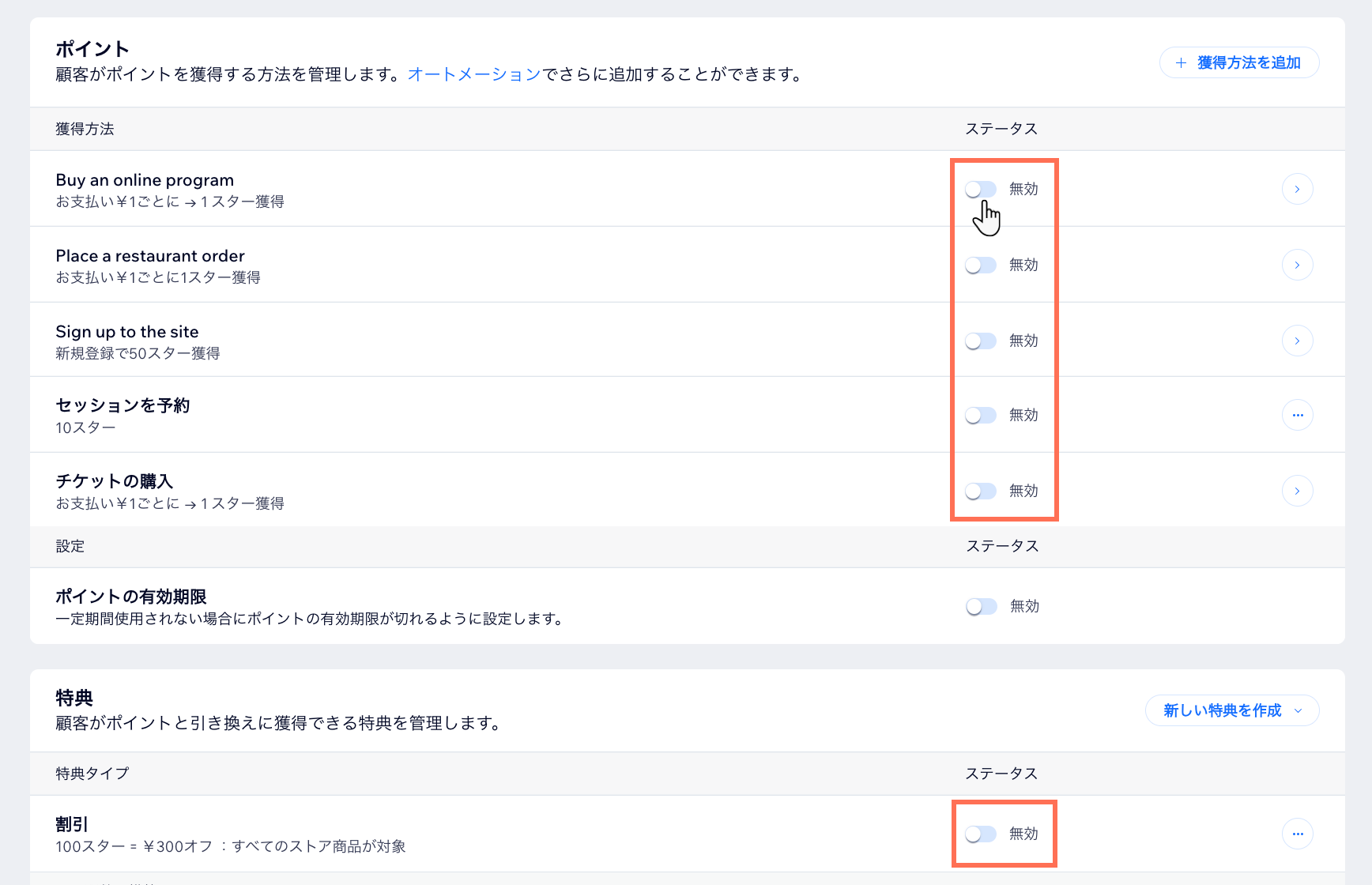
ステップ 2 | サイトで特典ページを非表示にする
サイトのメインの特典プログラムページには、特典プログラムの詳細が表示され、サイト訪問者が参加することができます。このページを非表示にしてサイト訪問者が閲覧できないようにし、プログラムへの参加を継続できないようにします。
サイトで特典ページを非表示にする方法:
Wix エディタ
Wix Studio エディタ
- エディタに移動します。
- エディタ左側で「ページ・メニュー」
 をクリックします。
をクリックします。 - 「サイトメニュー」をクリックします。
- 特典ページの横にある「その他のアクション」アイコン
 をクリックします。
をクリックします。 - 「メニューから非表示」をクリックします。これで特典ページがサイトと顧客から非表示になります。ただし、継続してページに変更を加えることはできます。
重要:このページは削除しないでください。
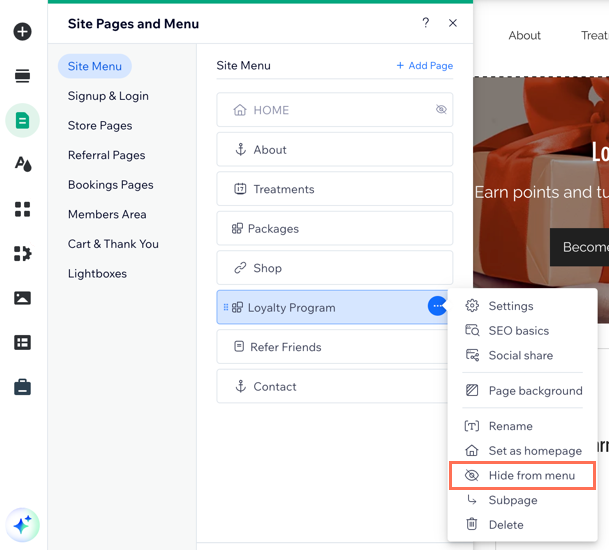
ステップ 3 | メンバーページからマイ特典ページを削除する
特典プログラムの顧客は、サイトの「マイ特典」ページからポイントの残高を確認し、特典と引き換えることができます。顧客の特典プログラムを一時停止するには、このページを削除する必要があります。
マイ特典ページを削除する方法:
Wix エディタ
Wix Studio エディタ
- エディタに移動します。
- エディタ左側で「ページ・メニュー」
 をクリックします。
をクリックします。 - 「会員ページ」をクリックします。
- 「マイ特典」横の「その他のアクション」アイコン
 をクリックします。
をクリックします。 - 「削除」をクリックします。
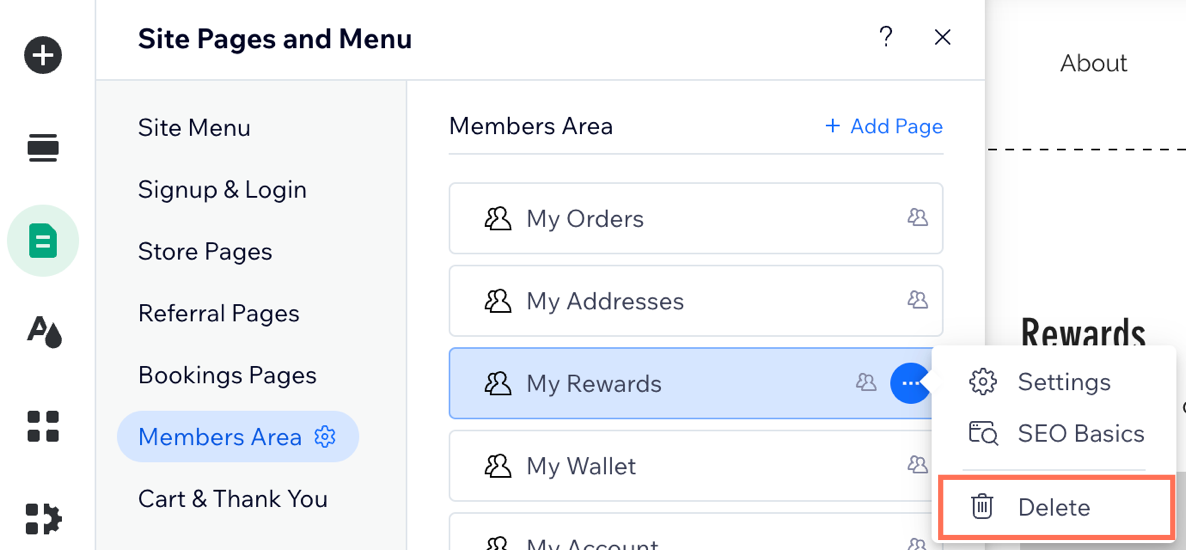
ステップ 4 |(オプション)特典プログラムを再開する
特典プログラムを再開する準備ができたら、プログラムを一時停止する際に実施した 3つの手順を元に戻します。これには、「ポイント獲得方法」と「特典」トグルの再有効化、サイトでの特典ページの再表示、会員エリアへの新しい「マイ特典」ページの追加が含まれます。
特典プログラムを再開する方法:
Wix エディタ
Wix Studio エディタ
- 「獲得方法」と「特典」トグルを有効にします:
- サイトダッシュボードの「特典プログラム」にアクセスします。
- 「プログラムを管理」をクリックします。
- 「獲得方法」と「特典」セクションで該当するトグルをクリックして、有効にします。
- 特典ページを再表示します。
- 会員エリアに「マイ特典」ページを追加します:
- エディタ左側で「ページ・メニュー」
 をクリックします。
をクリックします。 - 「会員ページ」をクリックします。
- 右上の「+会員ページを追加」をクリックします。
- 「特典」下の「ページを追加」をクリックします。

- エディタ左側で「ページ・メニュー」
- サイトを公開します。
注意:
購入手続き画面に特典ウィジェットを追加した場合、特典プログラムを一時停止しても、このウィジェットは削除されません。このウィジェットを削除するには、Wix 特典アプリを削除する必要があります。

